【华为路由器mesh组网方法 华为路由Q2S子母路由怎么连接】最近,朋友入住新家请大伙吃了顿乔迁宴,席间谈论到网络问题 , 一个复式的单身公寓,还用着2根天线不知什么型号的水星路由器 。入网口在楼下客厅,楼上房间里的信号就比较弱了 , 而且还是4G信号,这让爱刷剧的朋友夫人很是不爽,毕竟手机自身的5G流量还是有点贵的 。

文章插图
鉴于此情况,小编给他们推荐了华为最新的华为Q2S分布式路由,一母一子,子路由采用电力线、网口混合组网方式 , 无需受网线限制,即插即用,哪里信号不好插哪里 , 而且2.4G和5G双频合一,十分方便 。
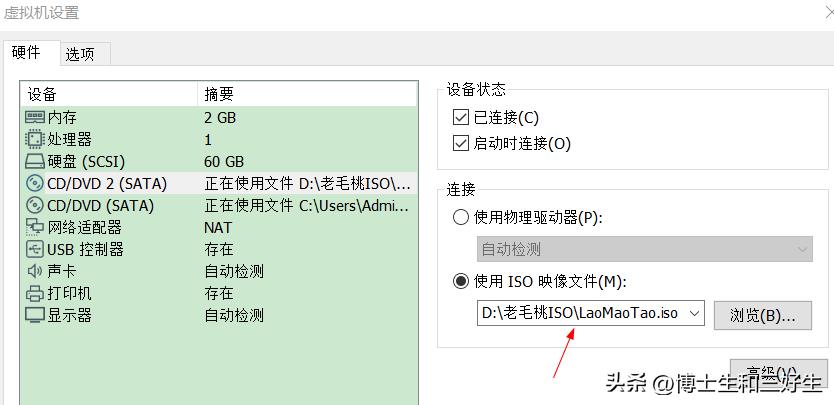
文章插图

文章插图
华为路由Q2S采用了一大一小的两个白色椭圆形柱体,简洁典雅,很符合现代极简的家装风格,任意摆放都不显得突兀;相比于传统的外置天线路由,立式的结构也不占空间 , 颜值更高 。此外 , 包装内还标配了一根电源线、一根网线和说明书 。
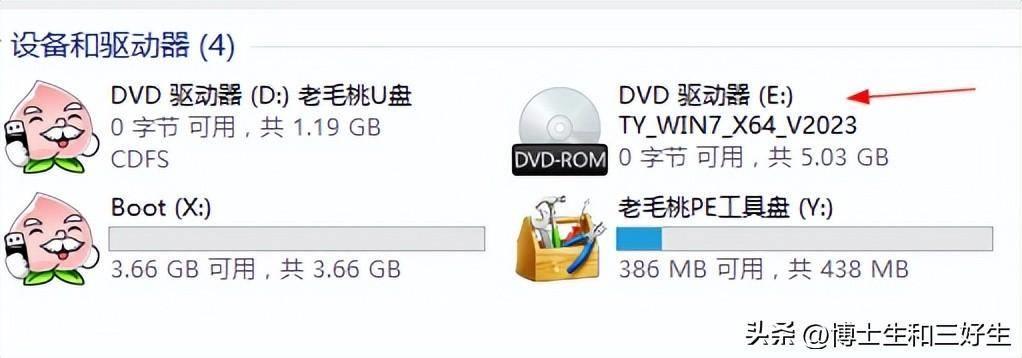
文章插图
母路由正面印刻有淡淡的HUAWEI的LOGO标志 , 十分内敛;下方有一颗“H”按键,通过它我们能快速的接入HUAWEI HiLink智能家居产品;下方还有一颗指示灯 , 能够实时显示网络的连接状态 。机身背面下方设计有一颗电源接口和三个千兆网口,采用盲插设计,不用区分WAN网口和LAN网口 , 入户网线插入任意一个均可以上网 。
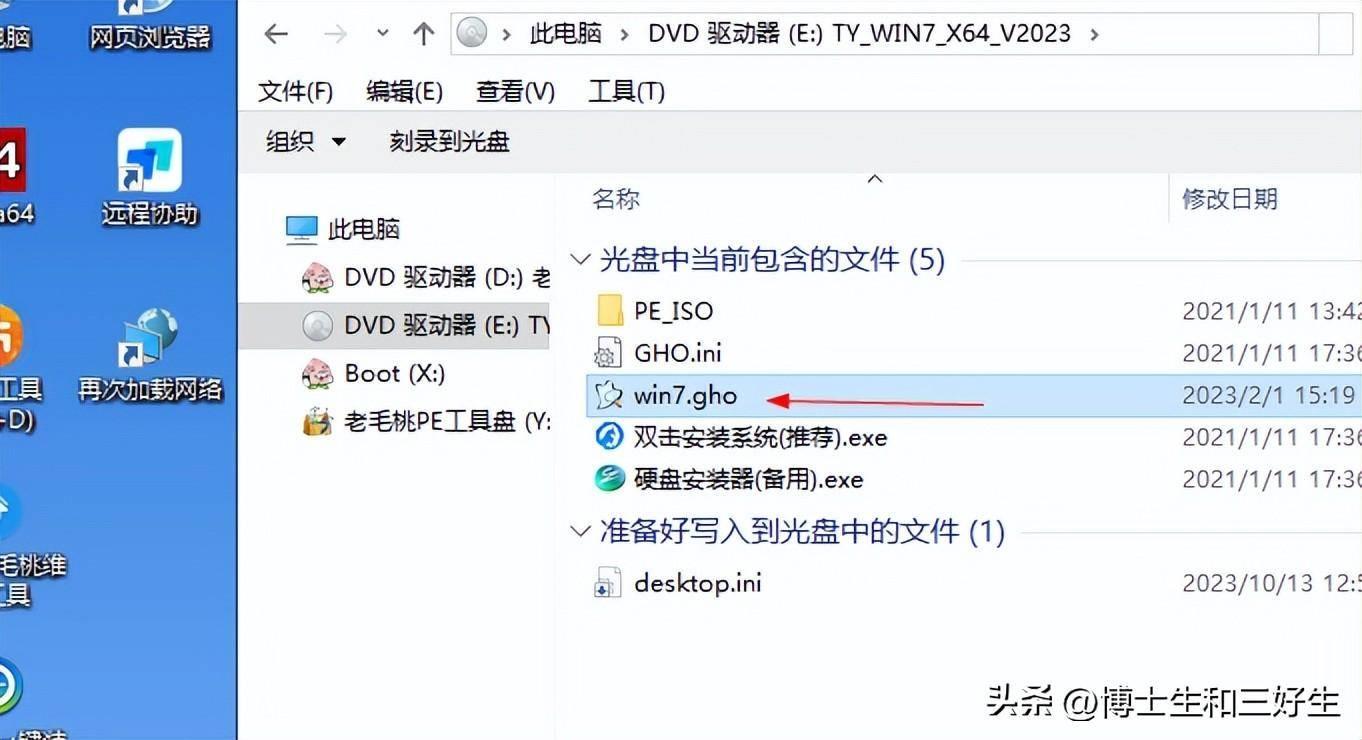
文章插图

文章插图
子路由是一个缩小版的母路由,显得更加小巧,正面的“H”键被移到了底部,旁边还有一个网口设计,不仅可以做无线中继,接入网线也能连接台式机、NAS等使用 。电源连接上,子路由直接采用了三相插头,十分牢固,但也不可避免的占用了整个插座 。
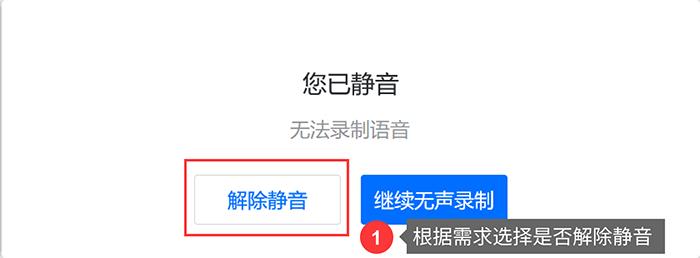
文章插图
华为Q2S子母路由连接十分简单,在设置好母路由之后,只要将子路由插上电源,它就会自动寻找主路由进行连接,进而加强网络信号的覆盖扩展 。连接成功后,子路由会和母路由保持相同的WIFI名称,无论你走到哪里,它就会自动连接上信号最好的那个 , 实现无缝切换 。
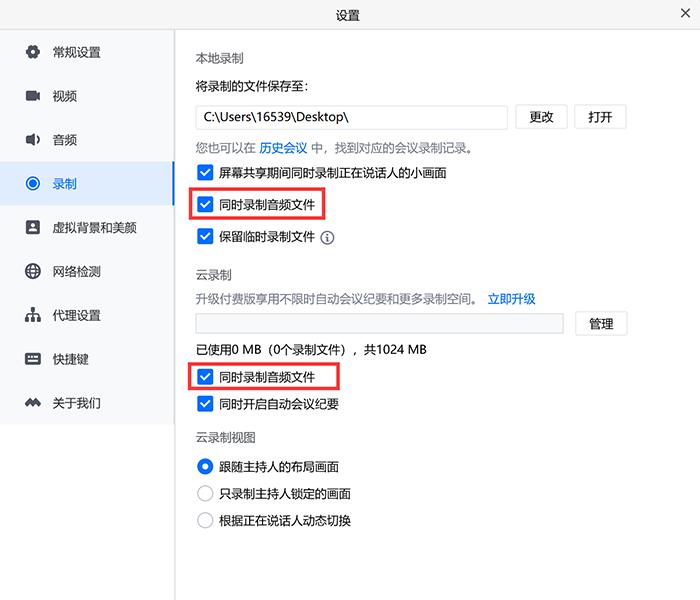
文章插图
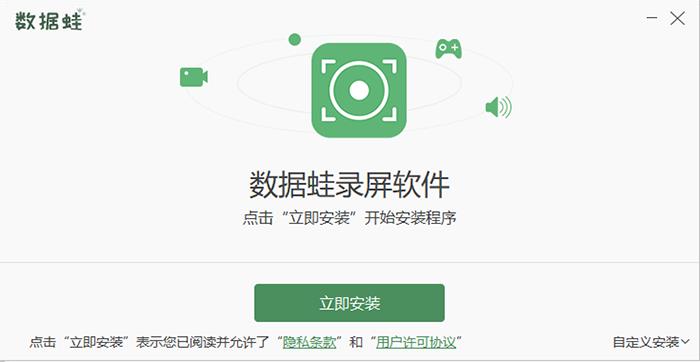
文章插图
路由器最重要的就是网速了,朋友公寓的网口设计在一楼客厅,也就是母路由的摆放处 , 小编在二楼卧室,分别在有无子路由的条件下进行了网速的测定,在没有子路由的情况下,下载网速都不到18Mbps,而插上子路由后,网速立马提升到了43Mbps,而且信号连接也更稳定了 。这也说明了子路由的加入,让信号弱点有明显的改善 , 给网速带来比较大的提升 。

文章插图
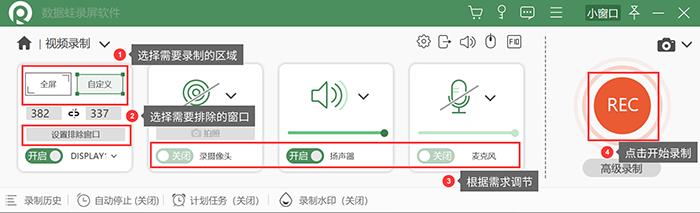
文章插图
当然 , 华为路由器作为HUAWEI HiLink智能家居的连接中心,我们通过“智慧生活”APP就能直观的对路由器进行各种设置和智能设备的管理,包括安全防火墙、儿童上网管理、 IoT专属通道、手游加速以及HiLink智联等功能,大大提升了我们的生活体验 。
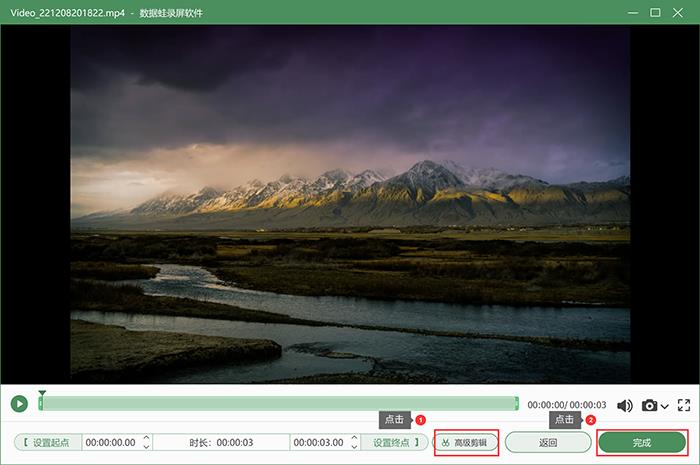
文章插图
总体体验下来 , 这款华为Q2S分布式路由的表现还是不错的,它最大的优势是能支持15个子路由,不管你的户型多复杂 , 房间墙壁多厚,尤其是乡下自建的那种多层大别墅,几乎没有预留的网口设计 , 但只要有电有插座的地方,它就能任意扩展网络信号,豪宅再大也不怕 。
- 路由器属于哪一层的设备类型 路由器的结构和功能
- 华为手机处理器哪个最好 有关华为处理器排名
- 2款手机性能对比 小米12和华为p50哪个好
- 2款手机哪个性价比高 红米和华为哪个耐用
- 华为畅享9plus参数配置详细 华为畅享9plus配置怎么样
- 华为儿童手表pro3功能介绍 华为儿童手表3pro怎么样
- 华为mate20拍照测评 华为mate20的像素怎么样
- 华为手机鸿蒙系统回退emui详细教程 华为鸿蒙系统怎么样退出
- 华为mate40pro受欢迎的颜色介绍 华为mate40pro哪个颜色好看
- 华为畅享手机无线投屏教程 华为畅享6s怎么投屏到电视
